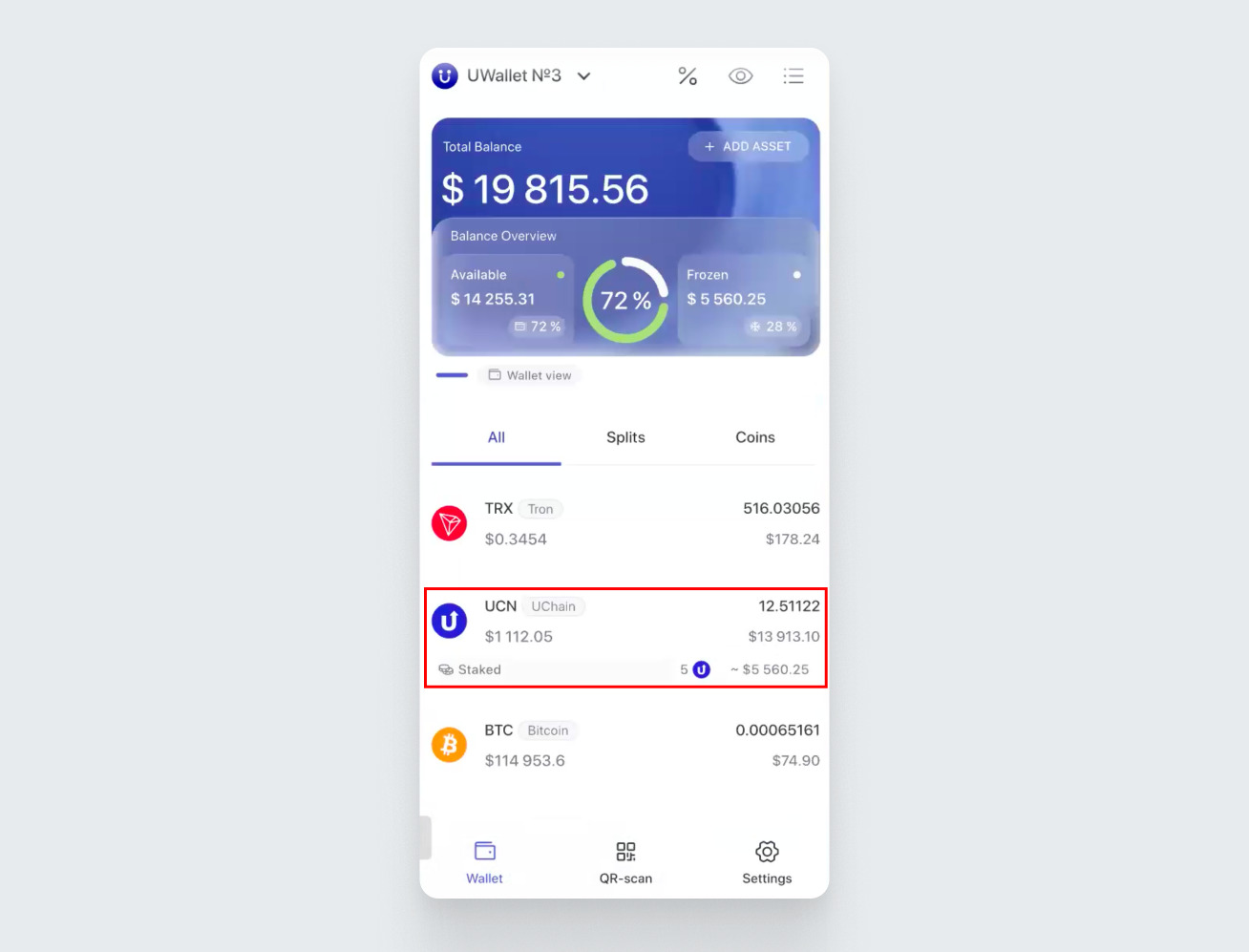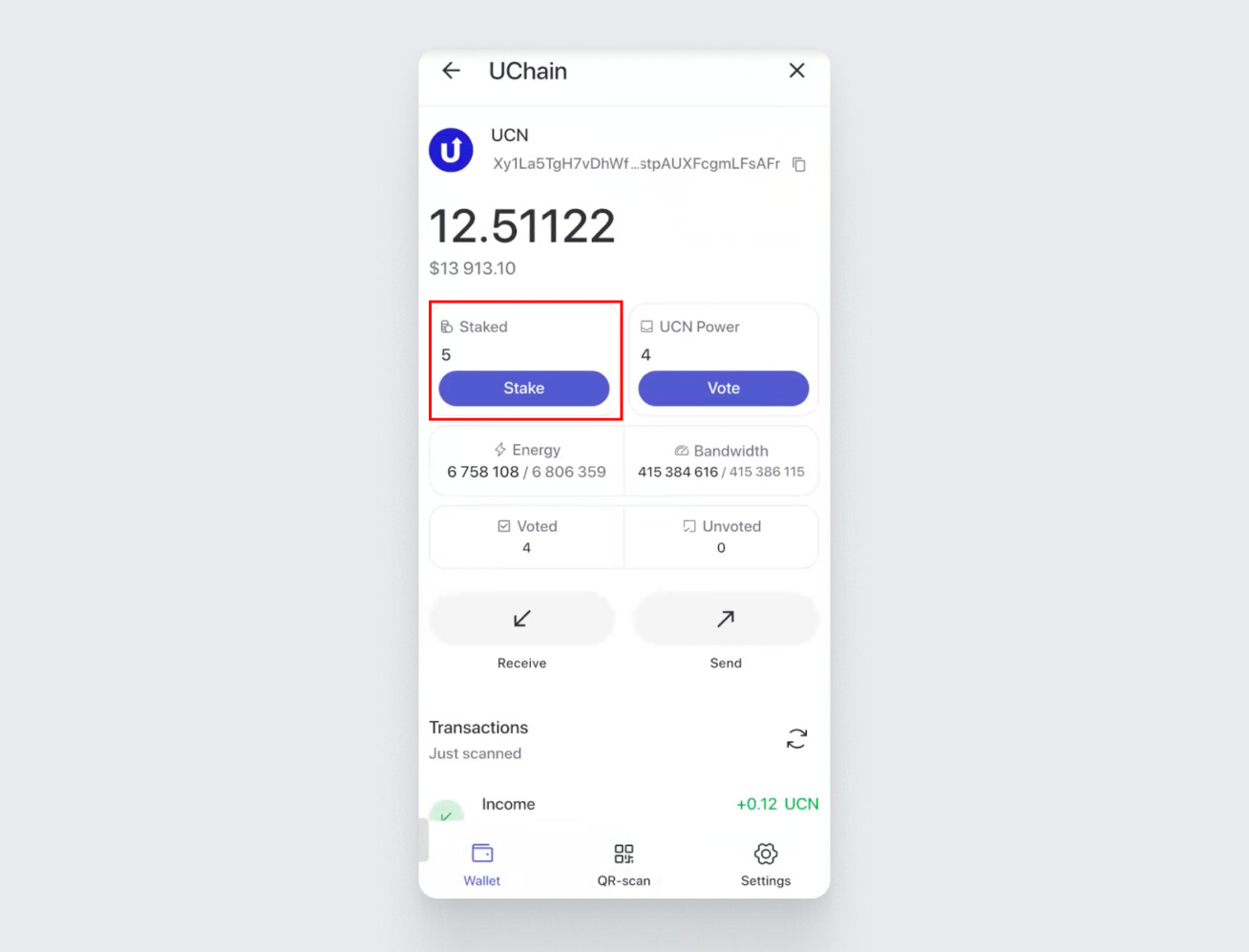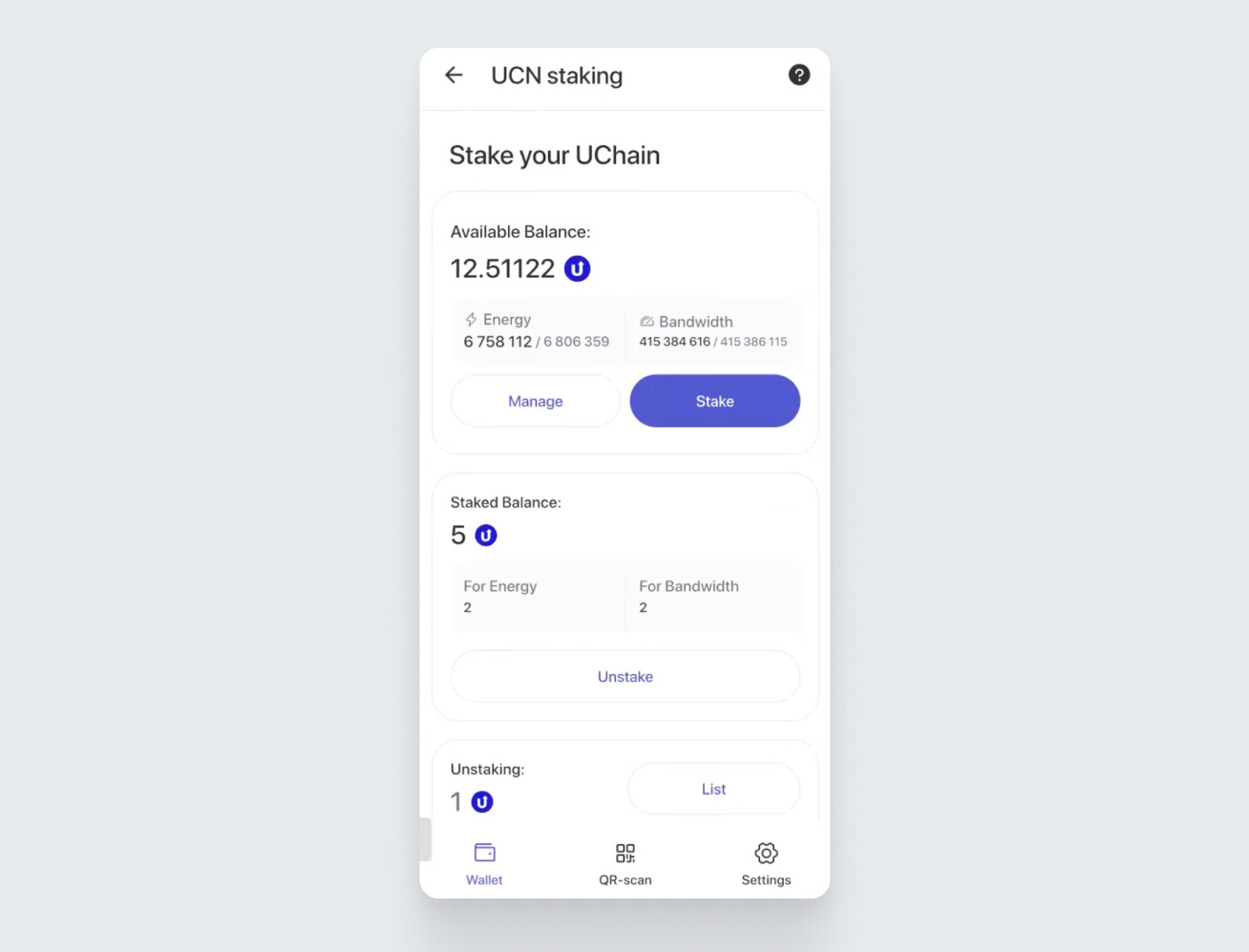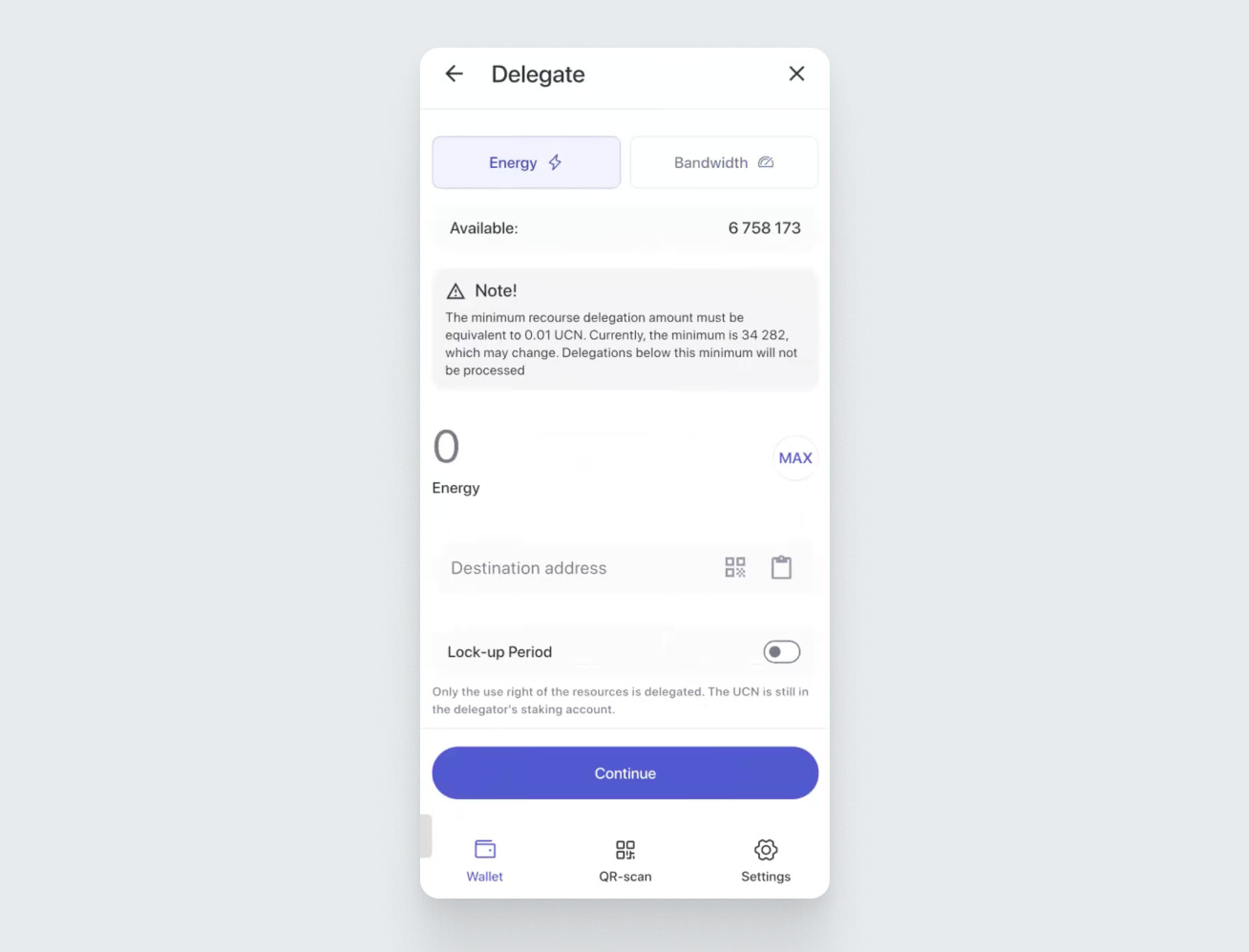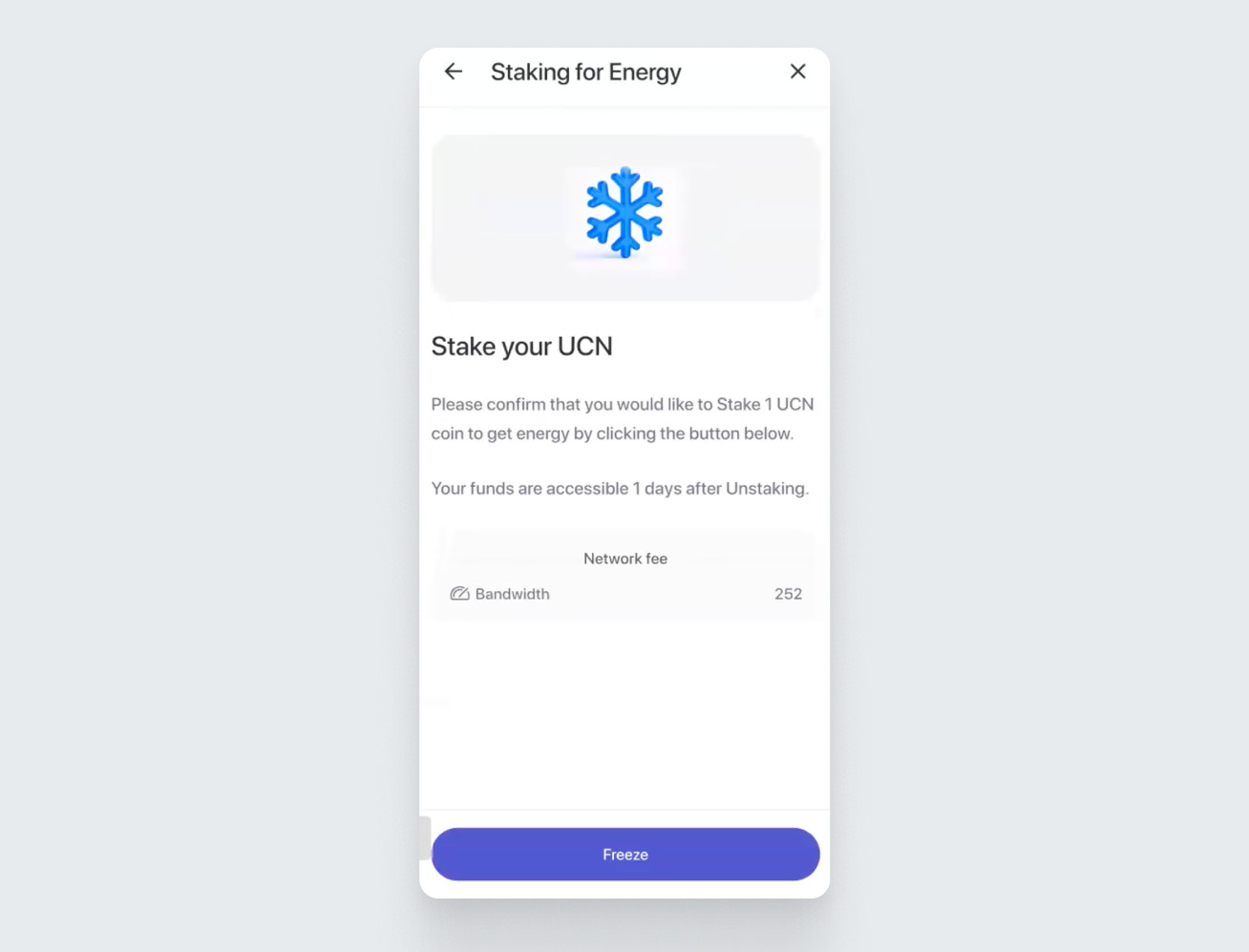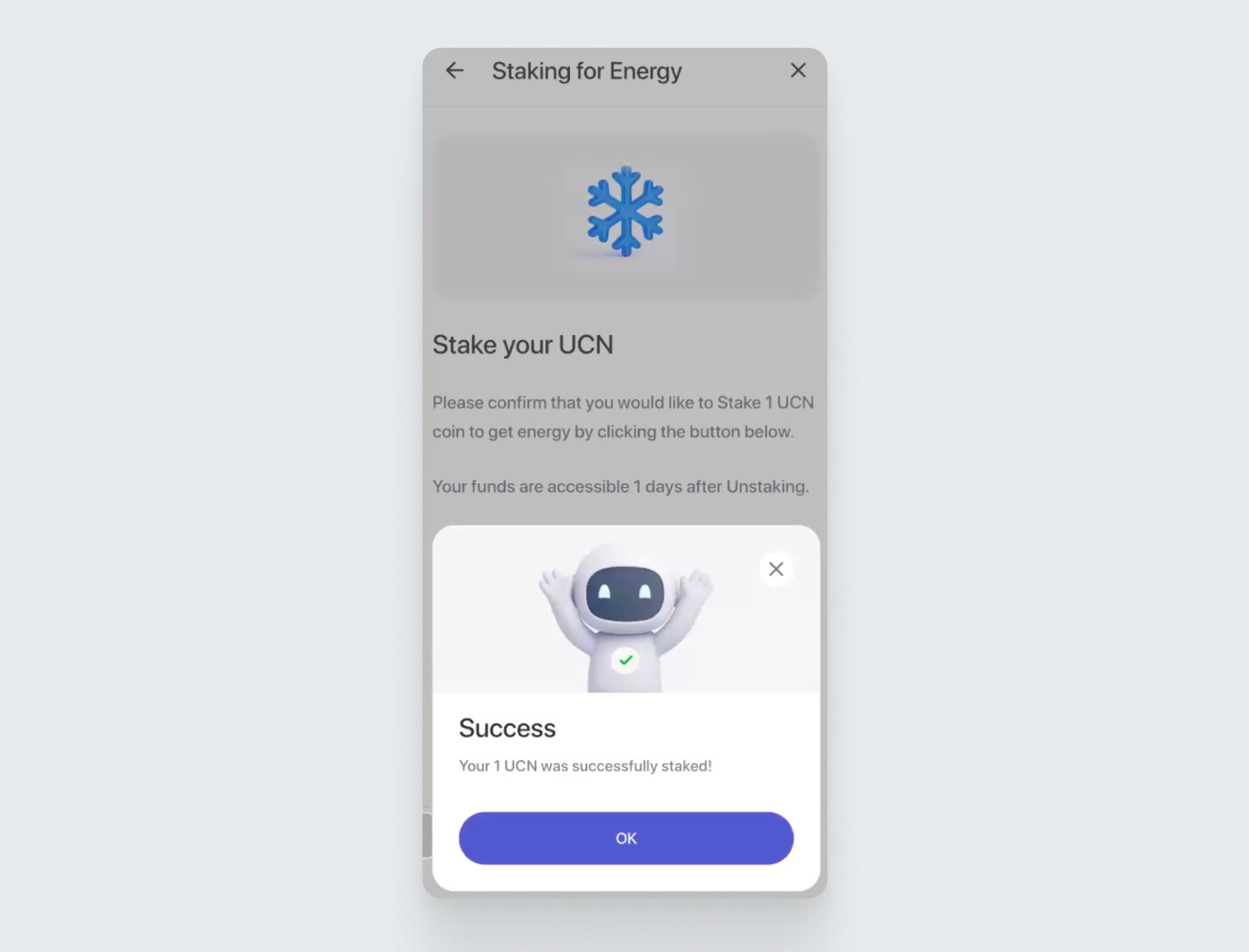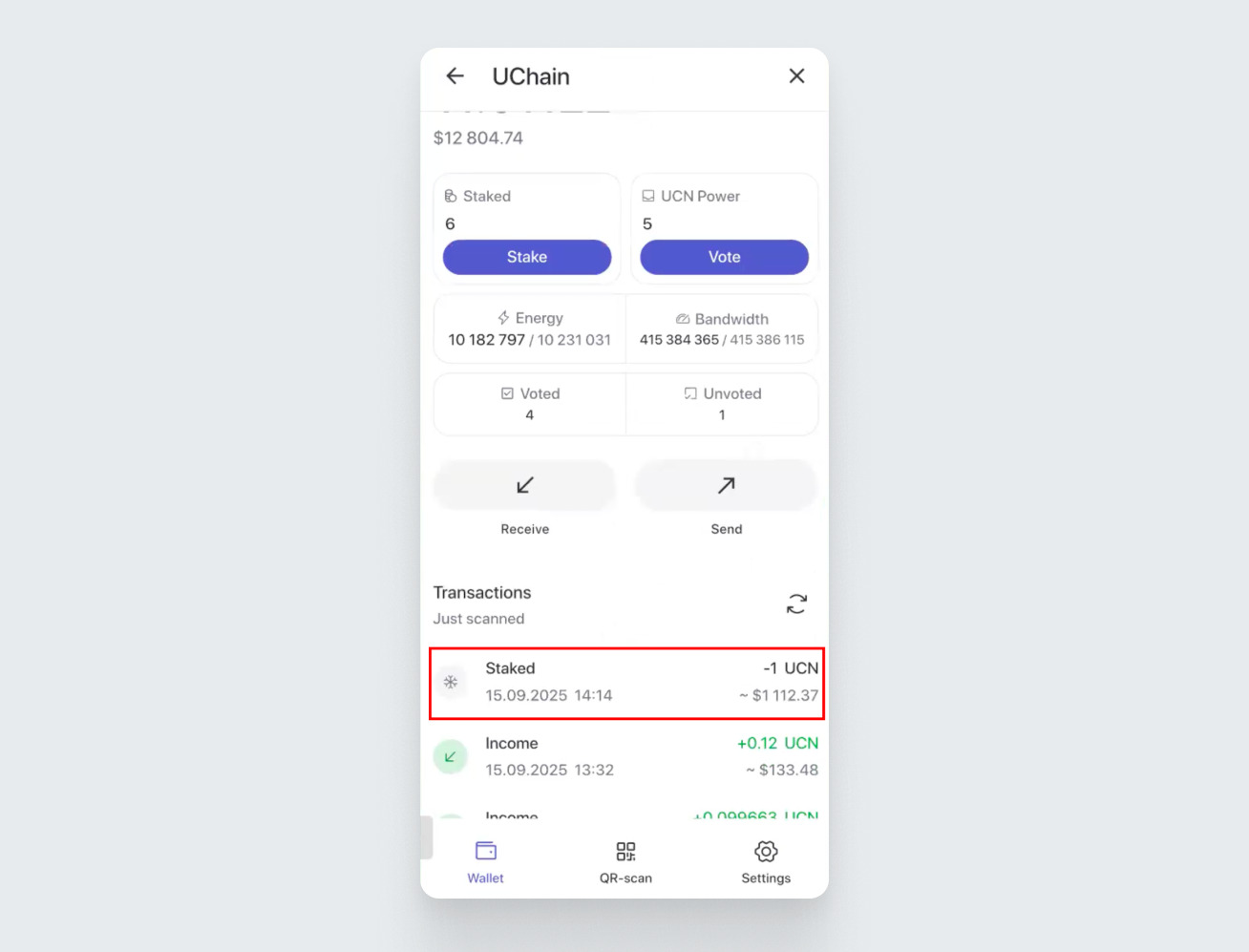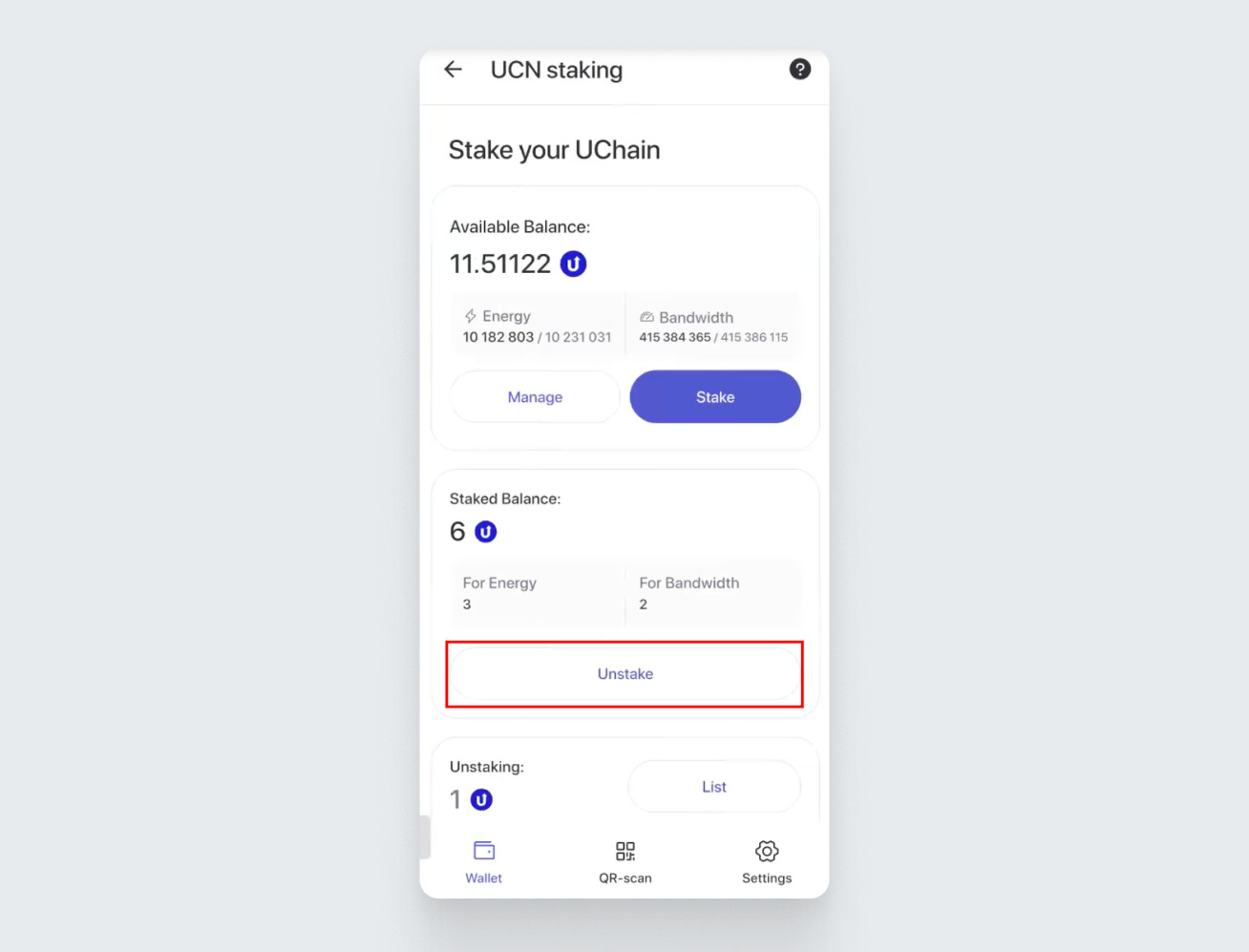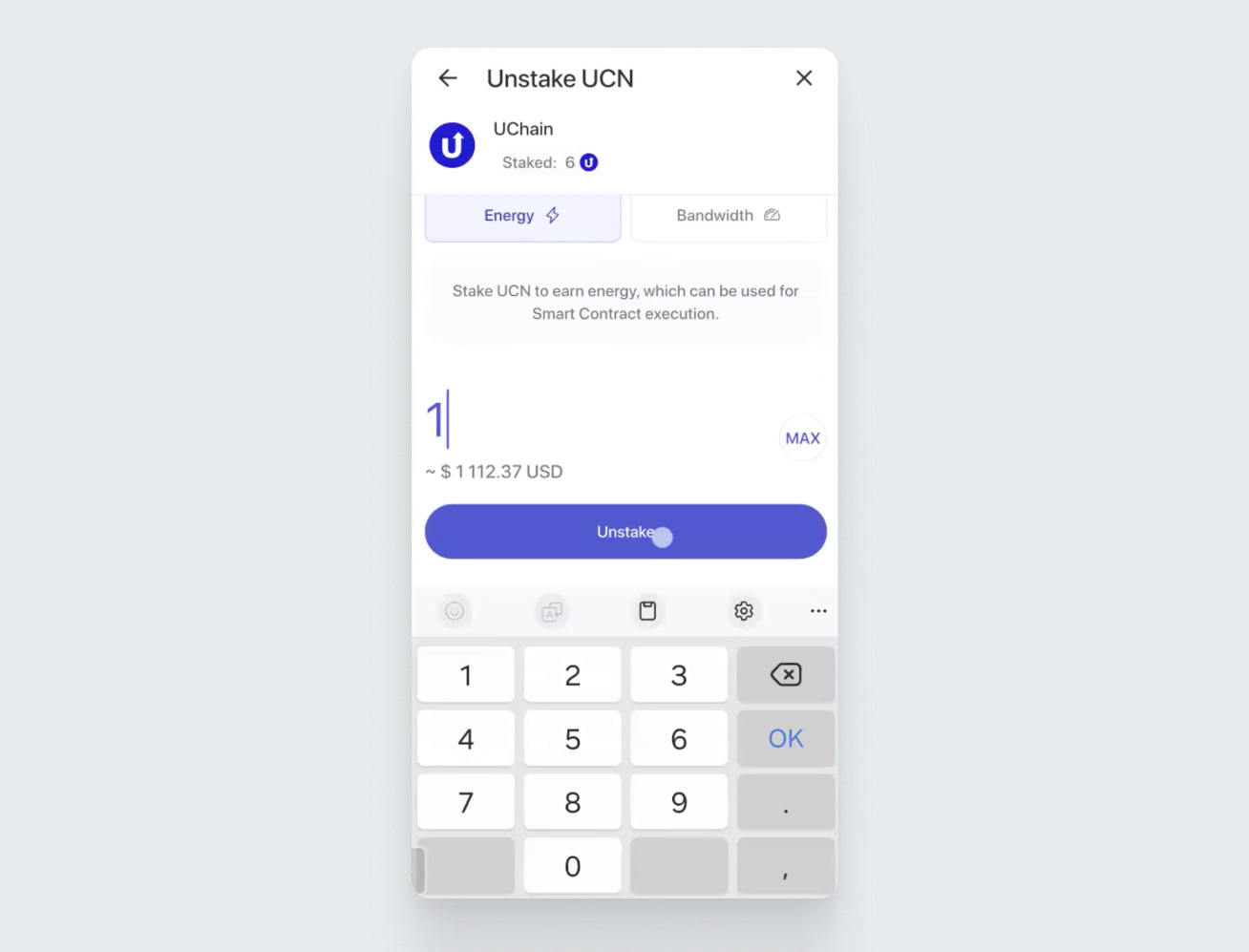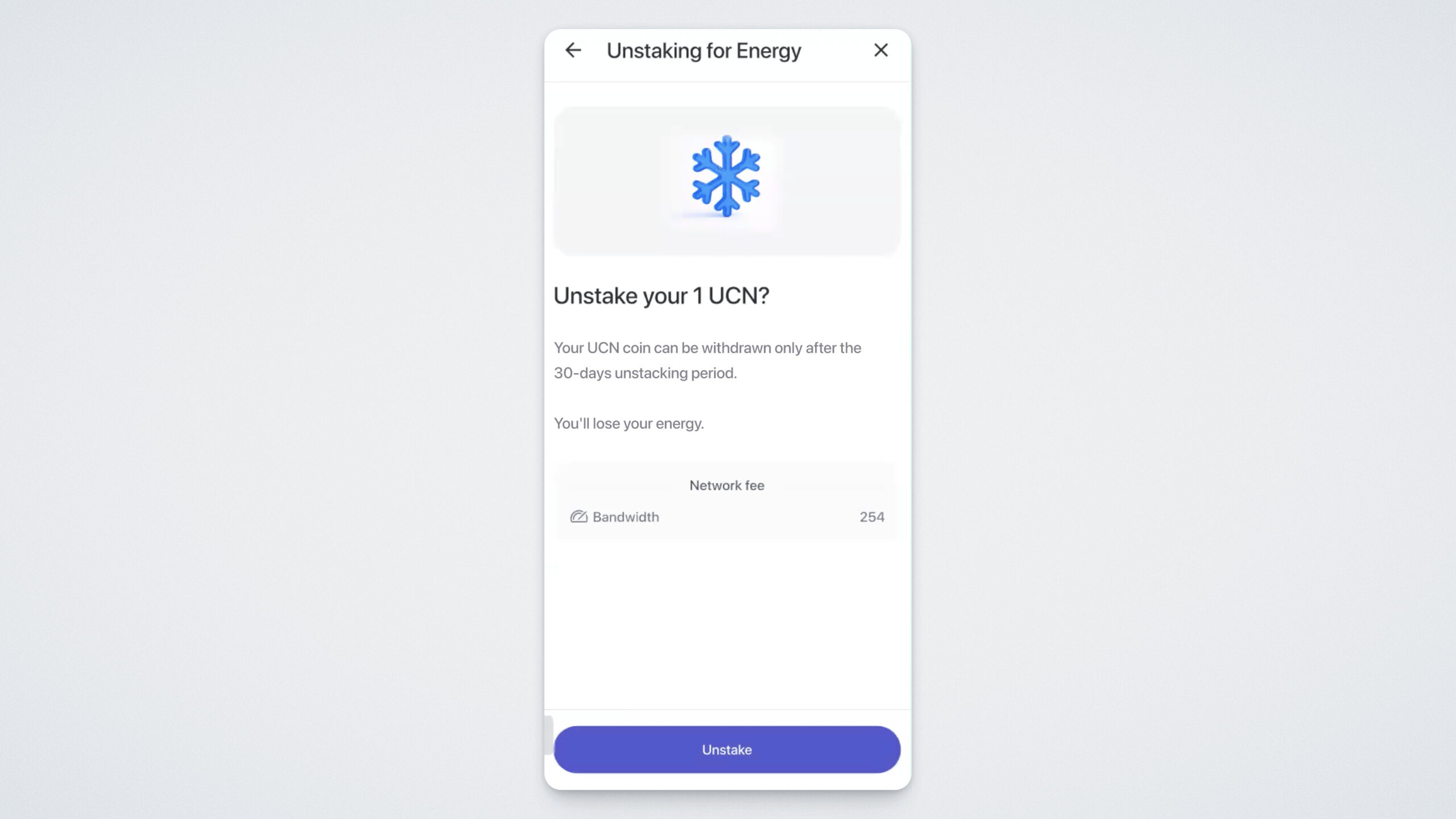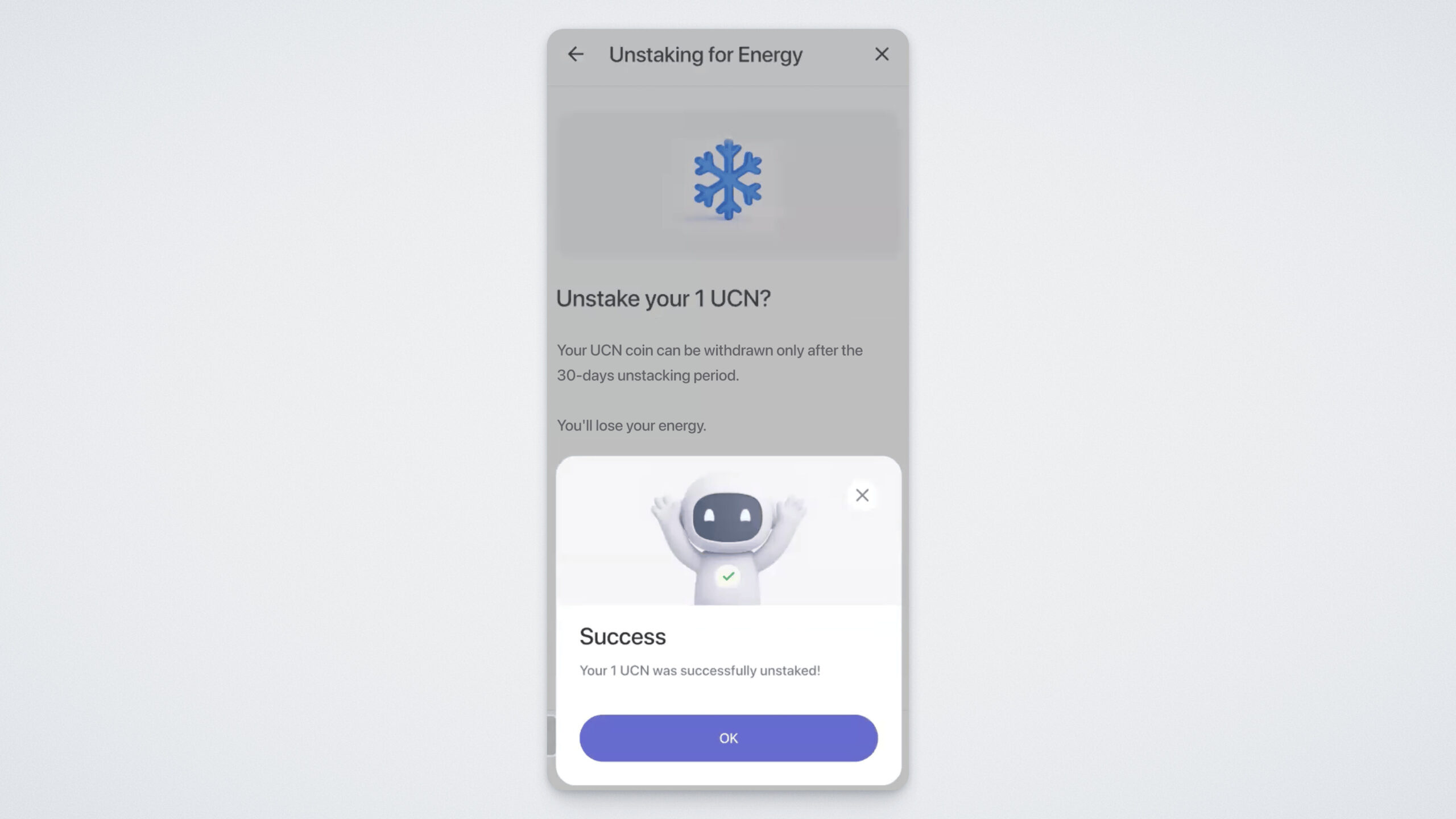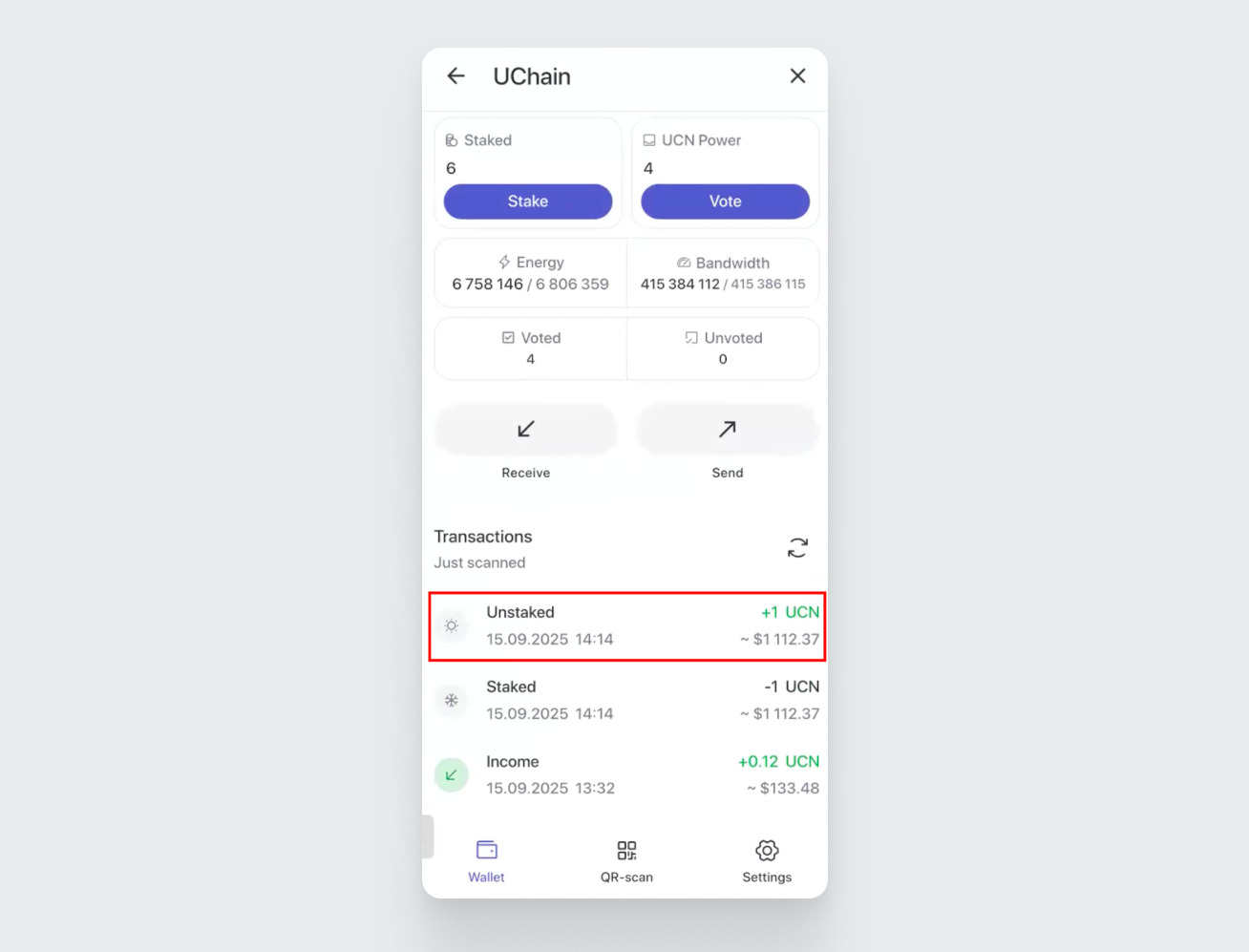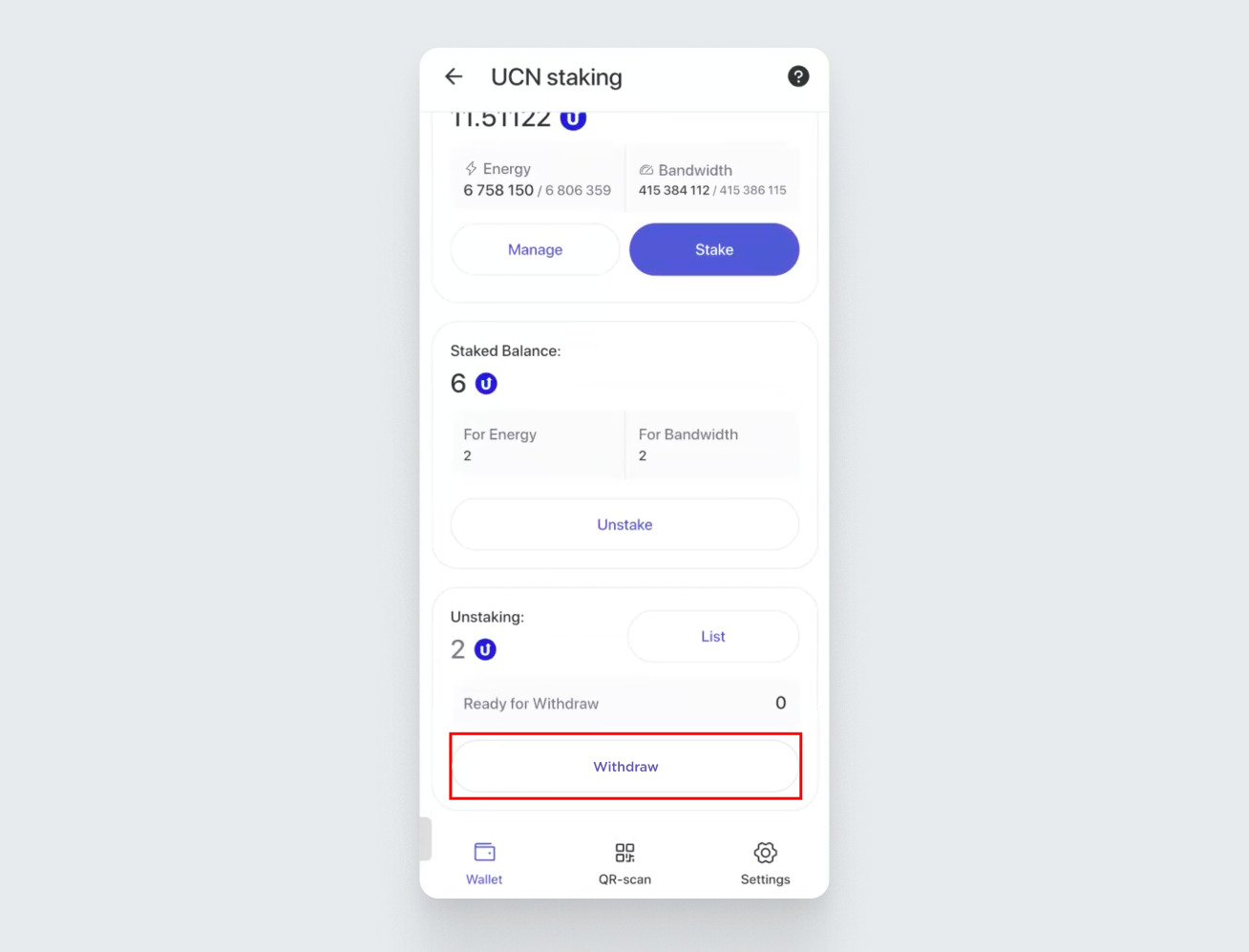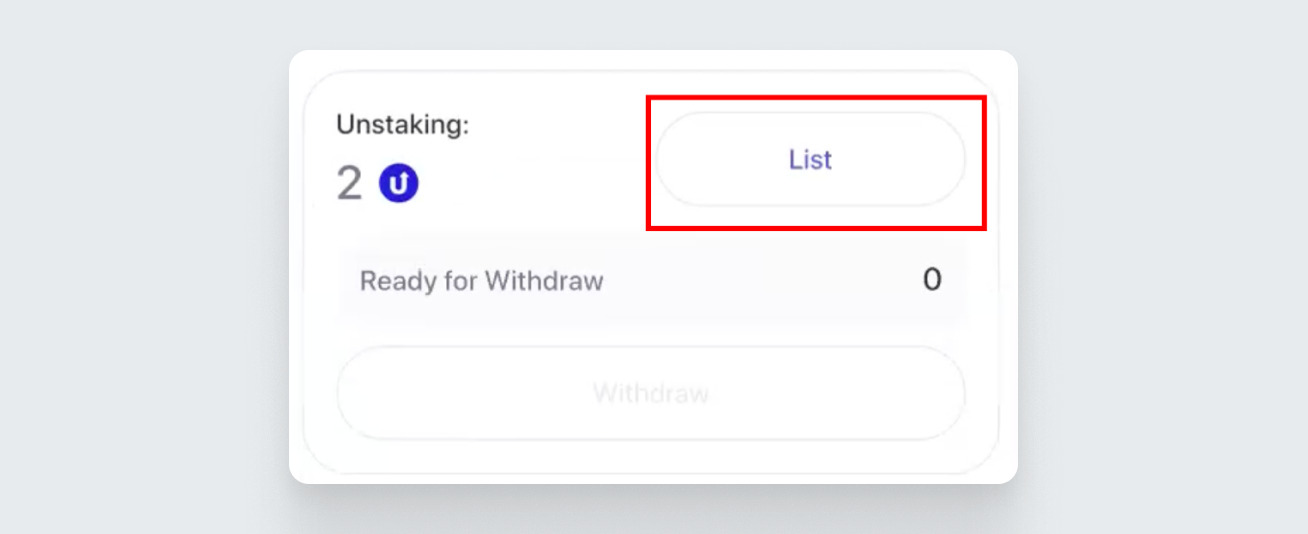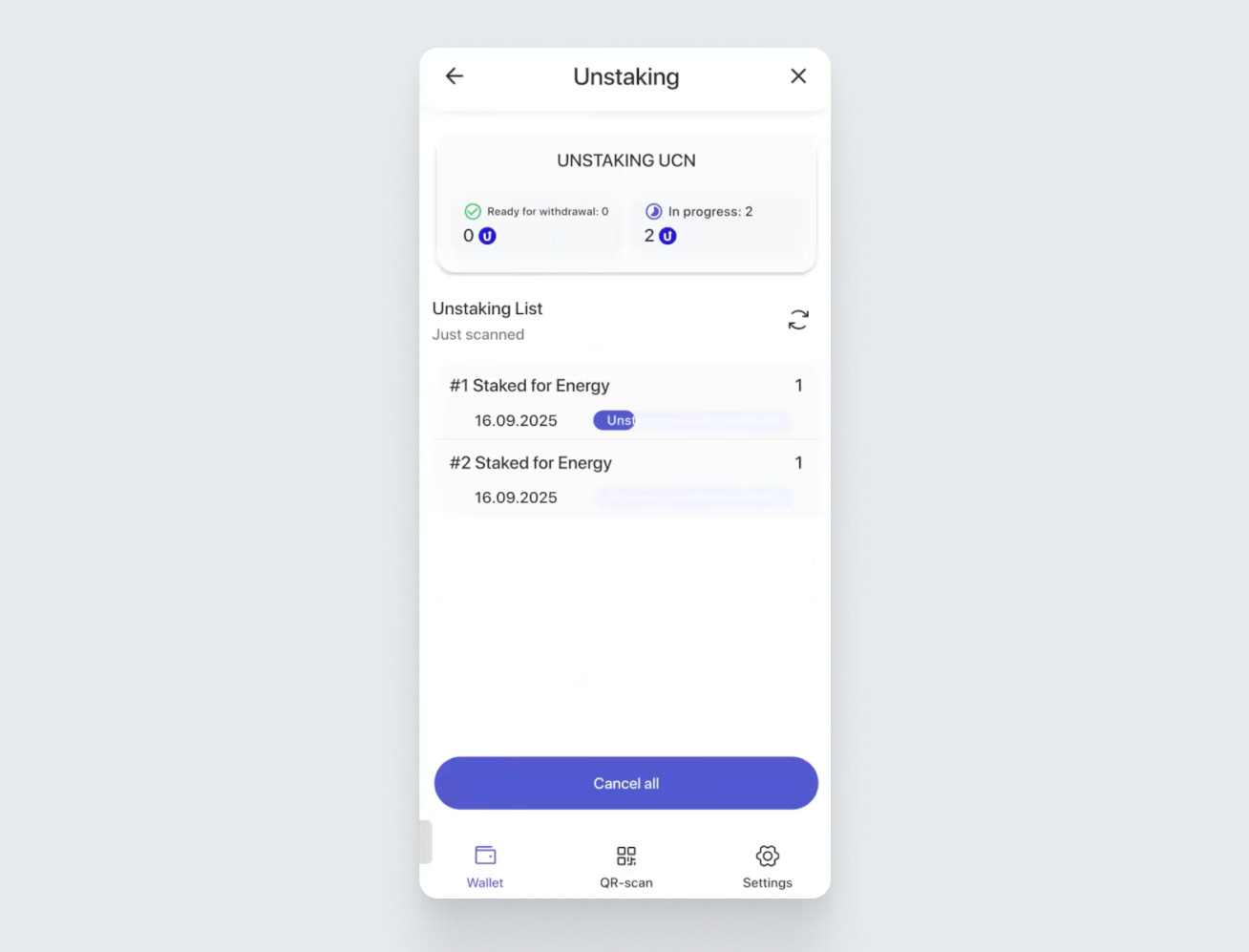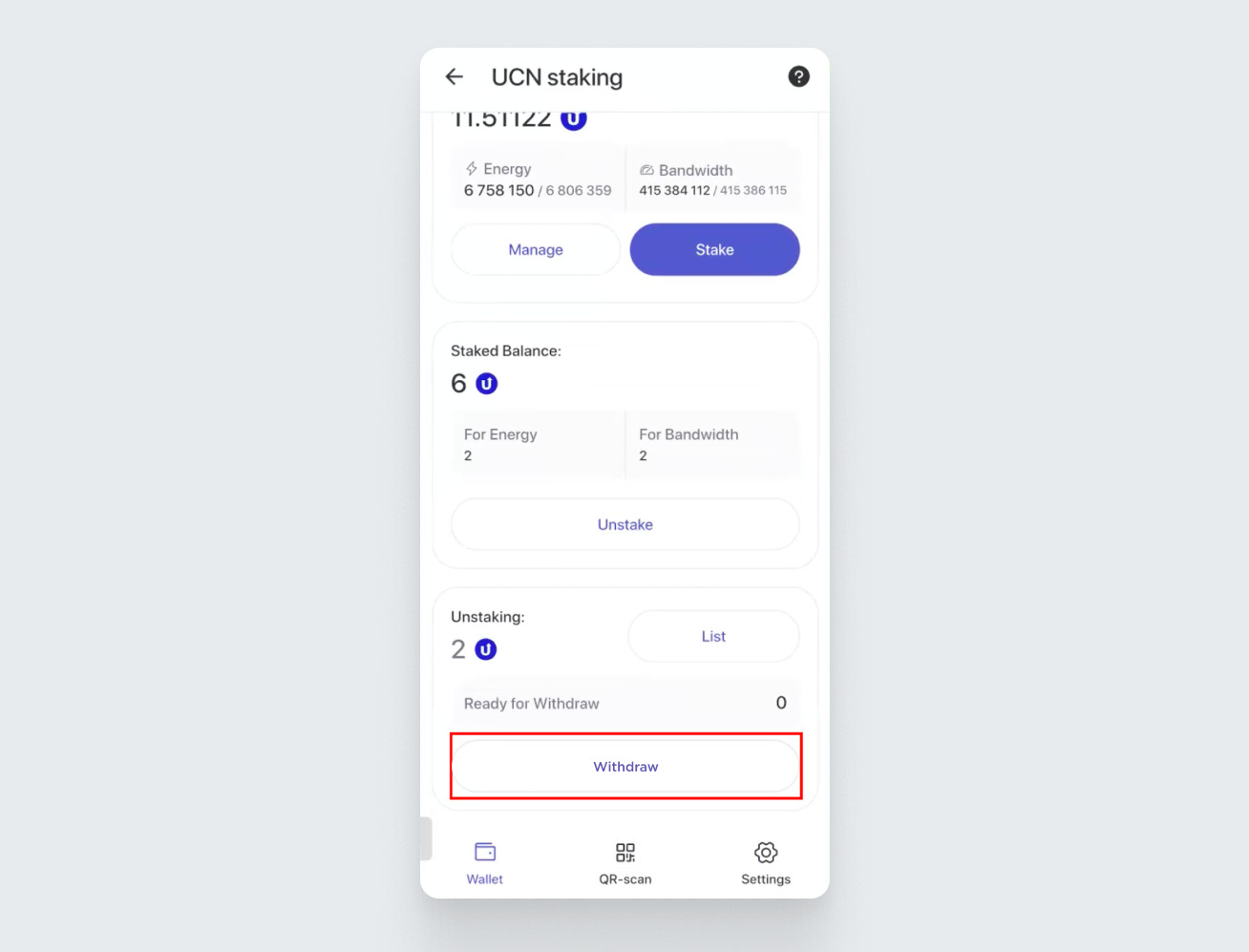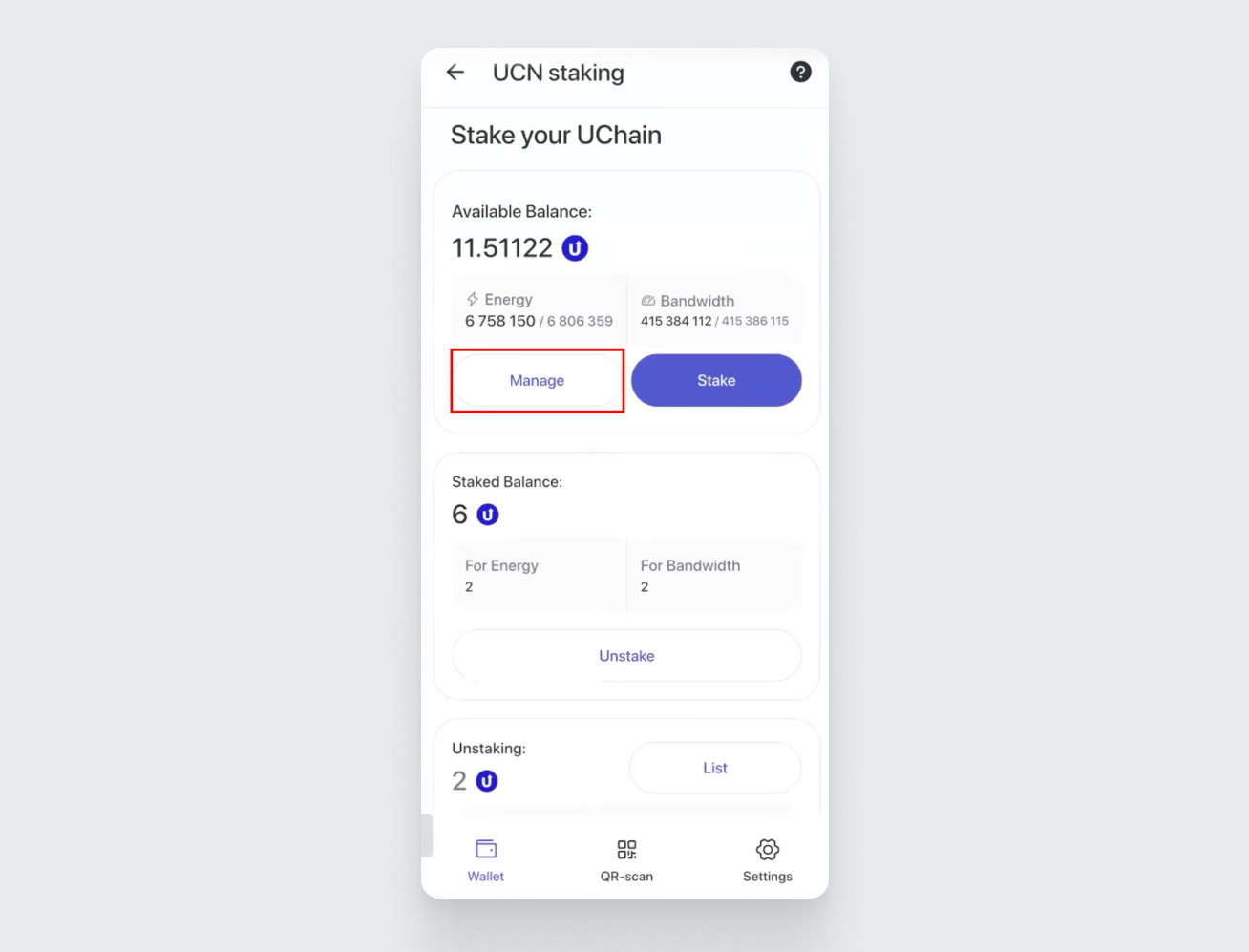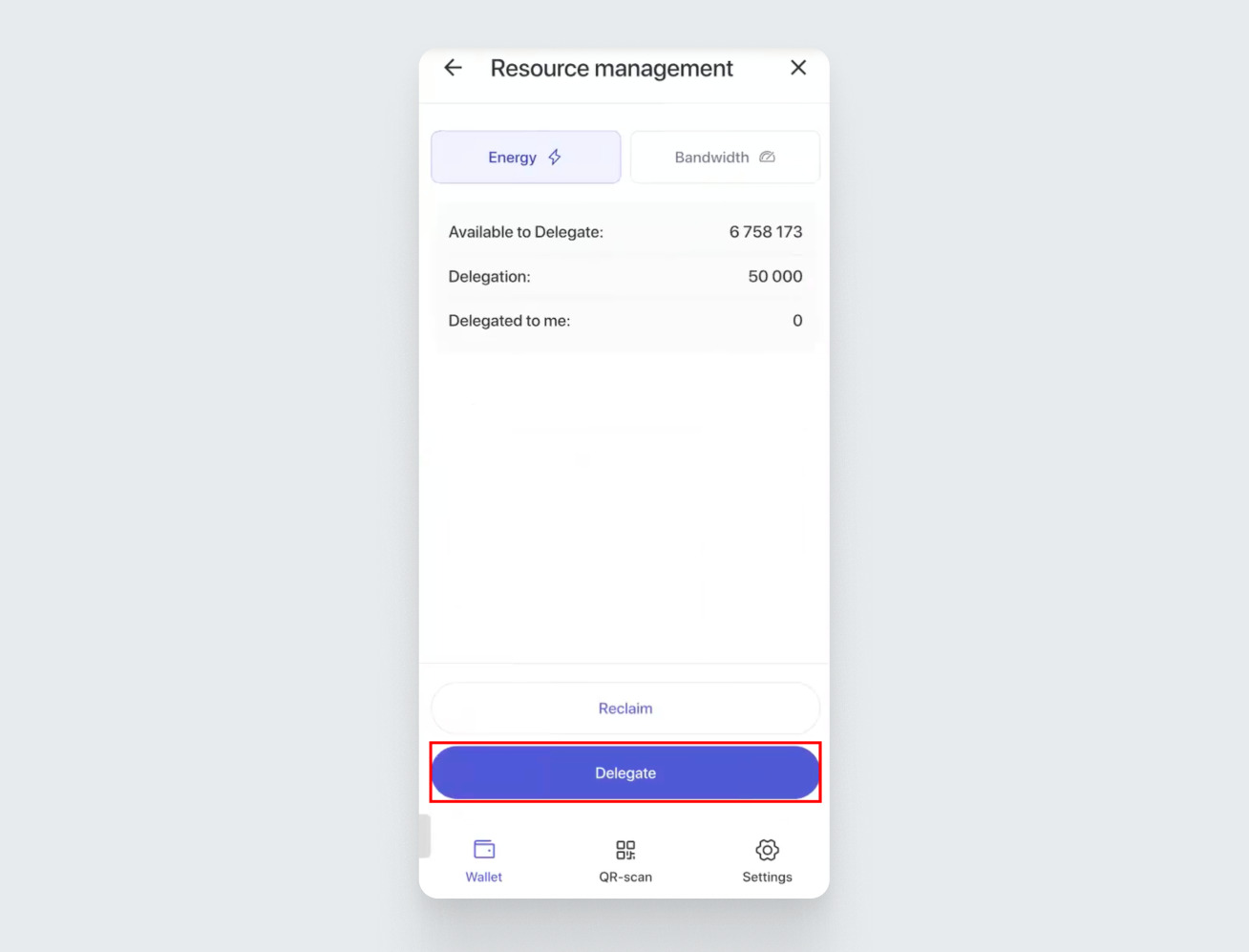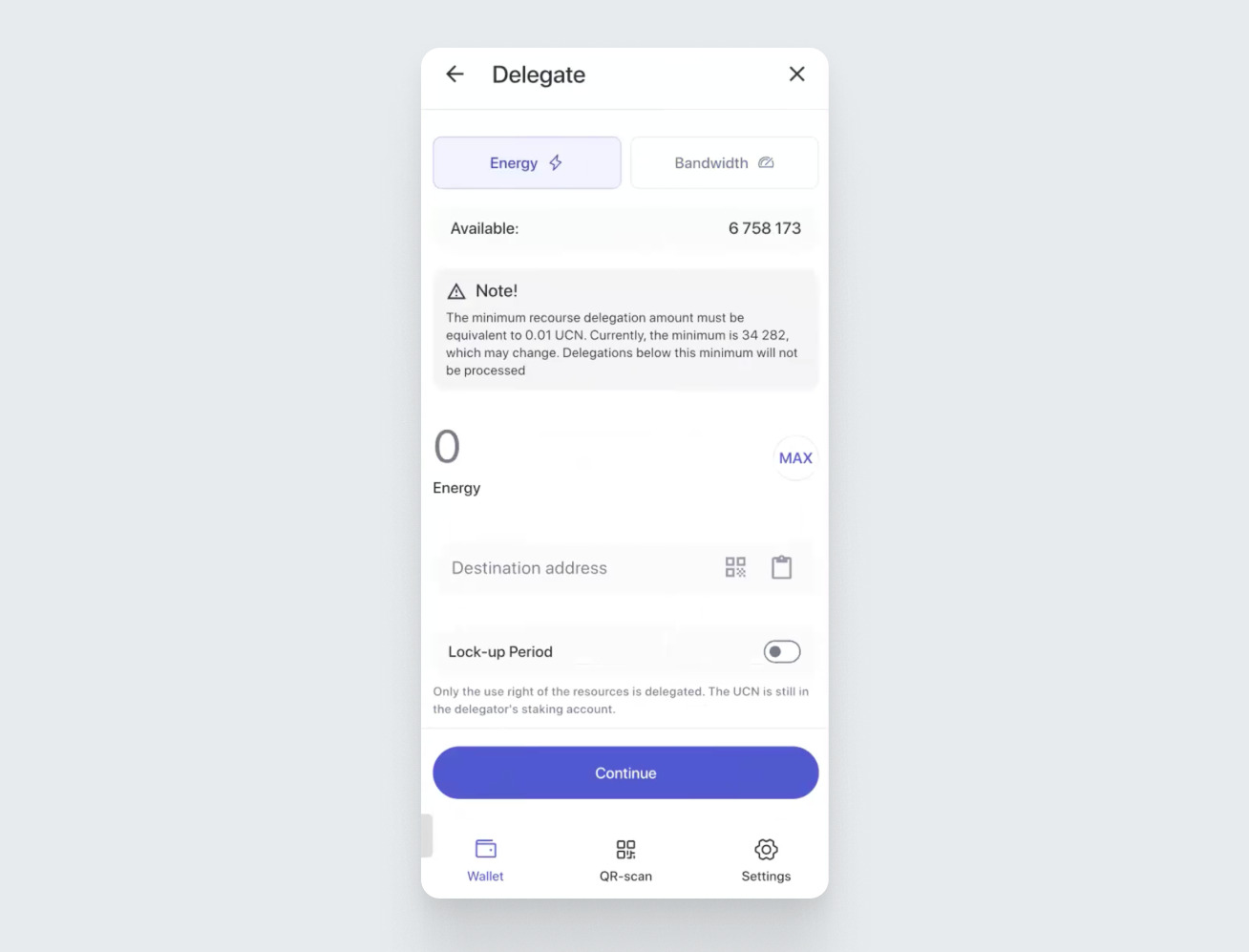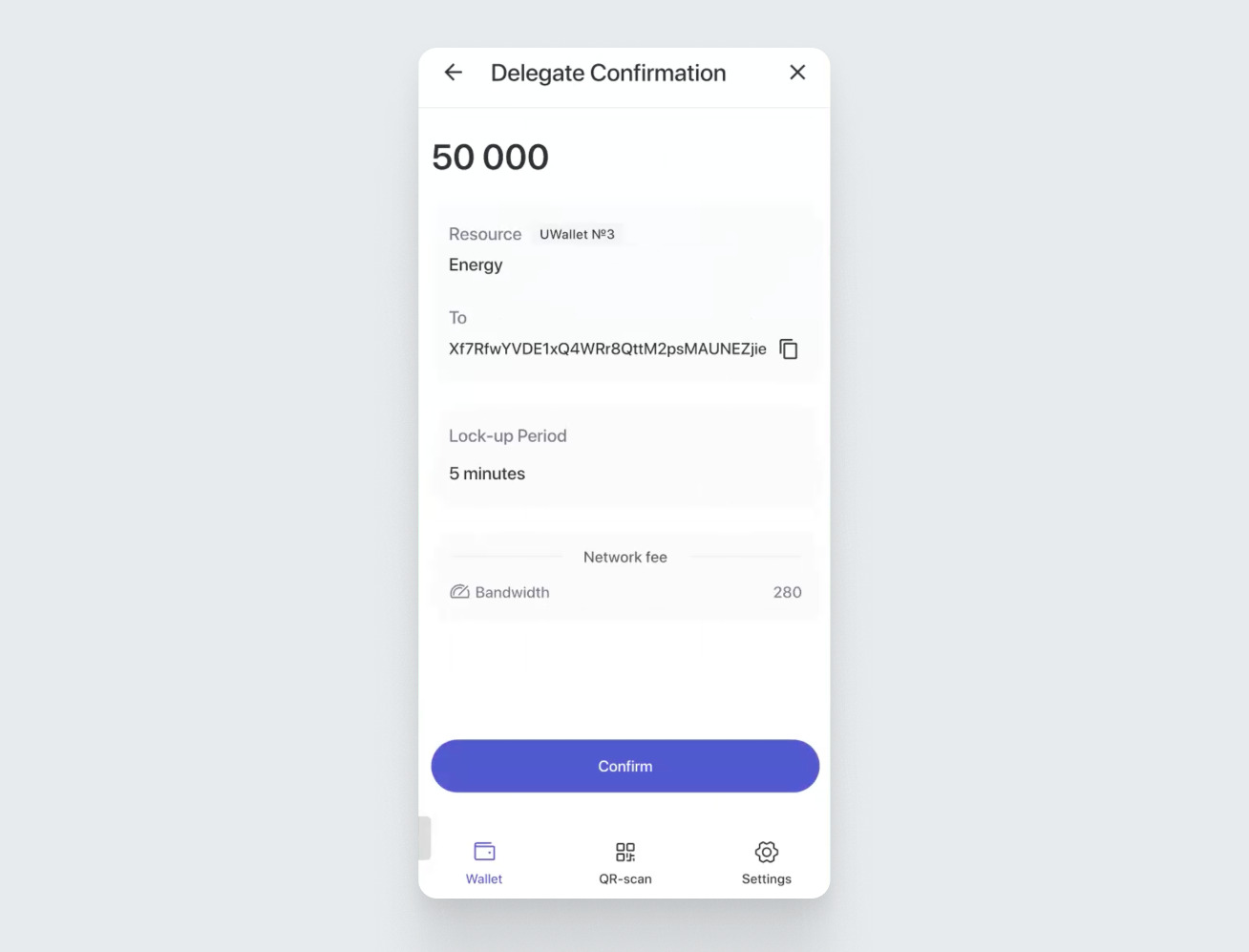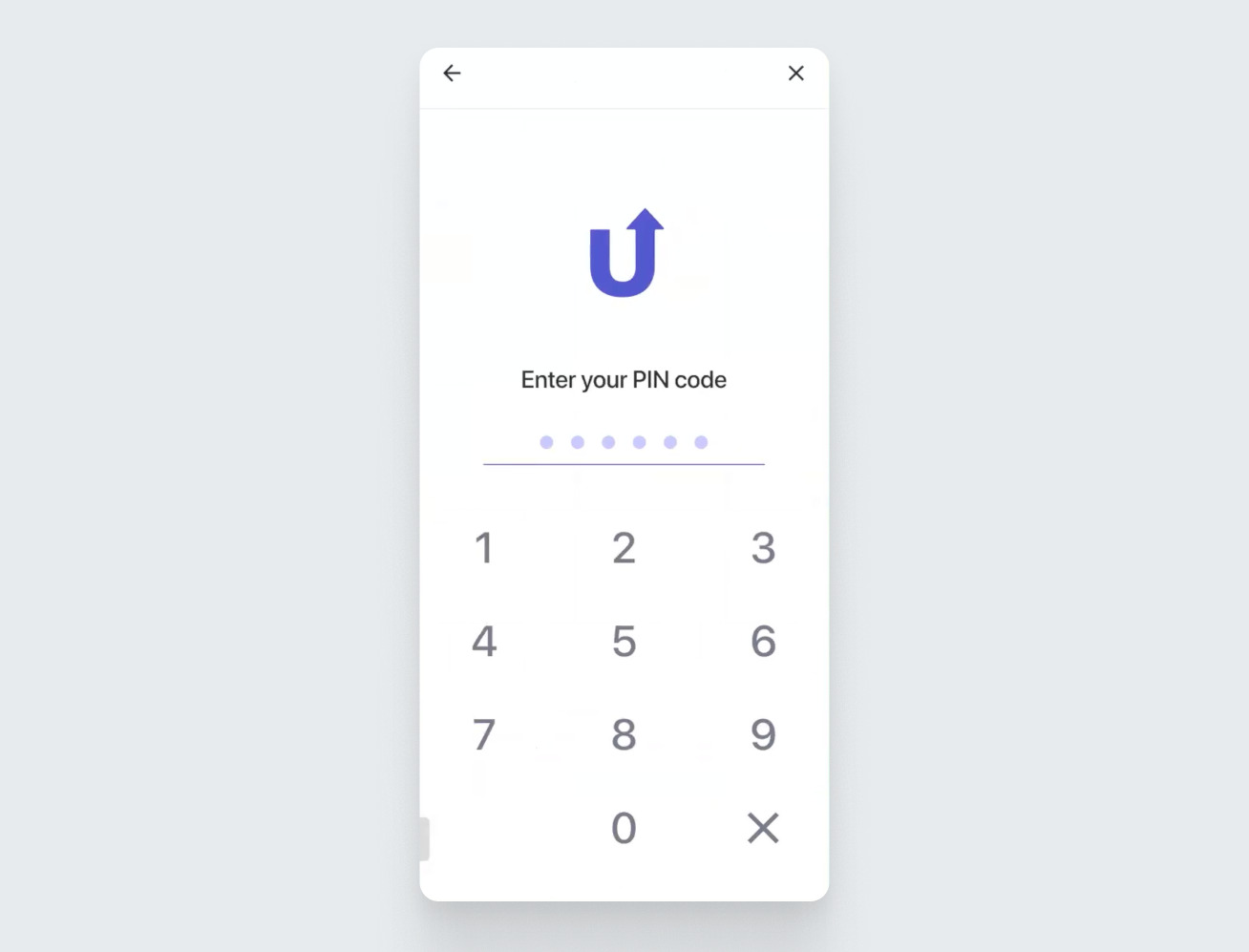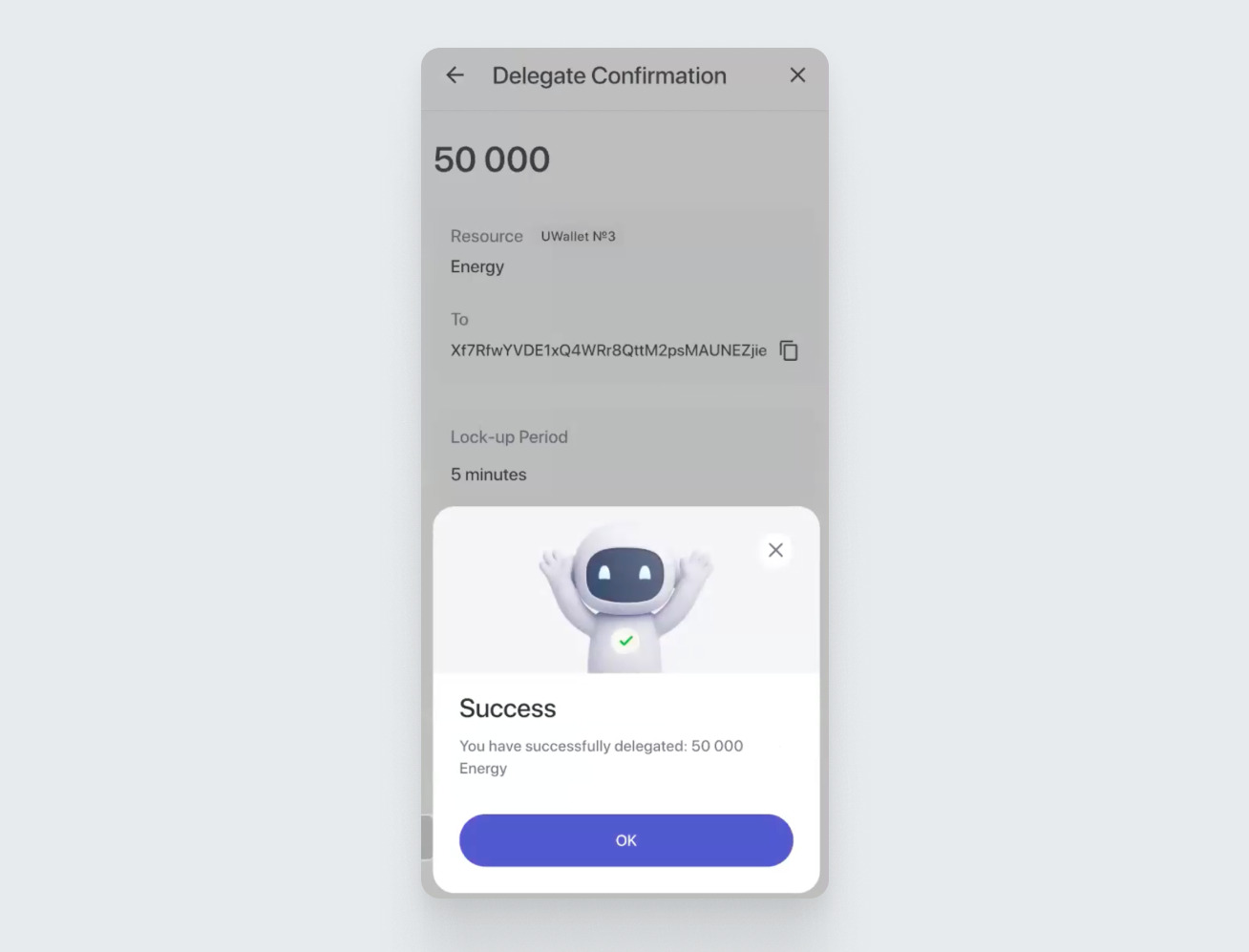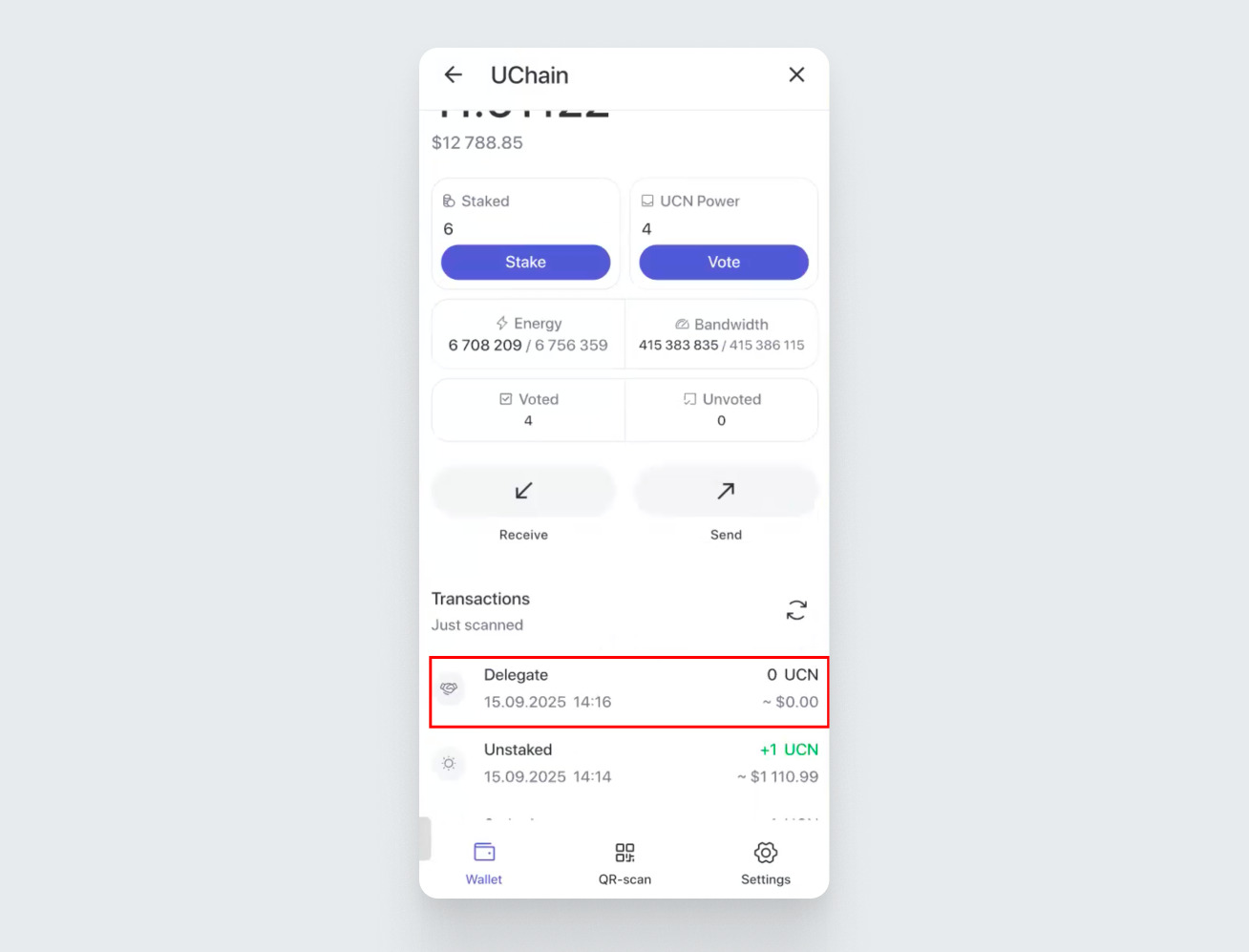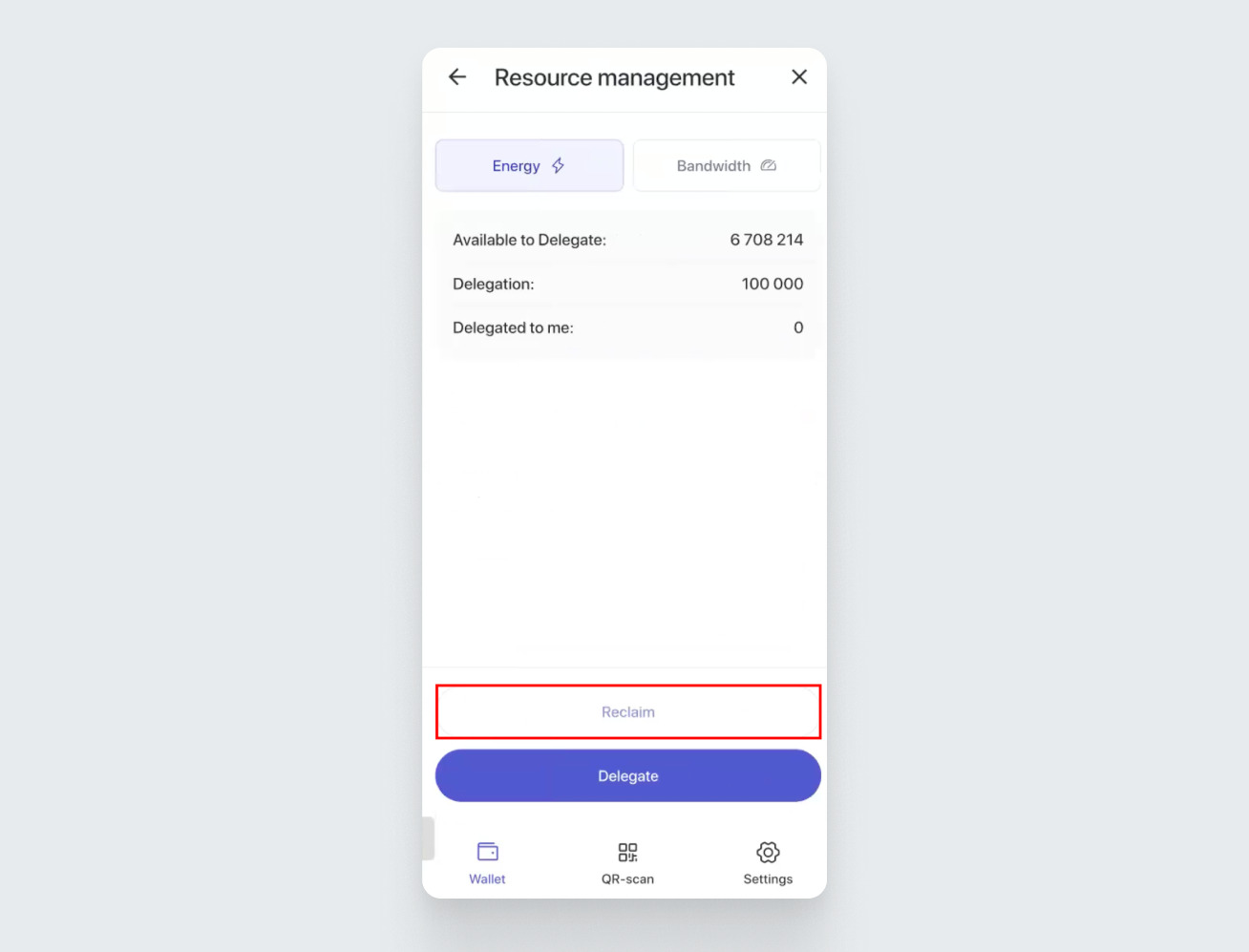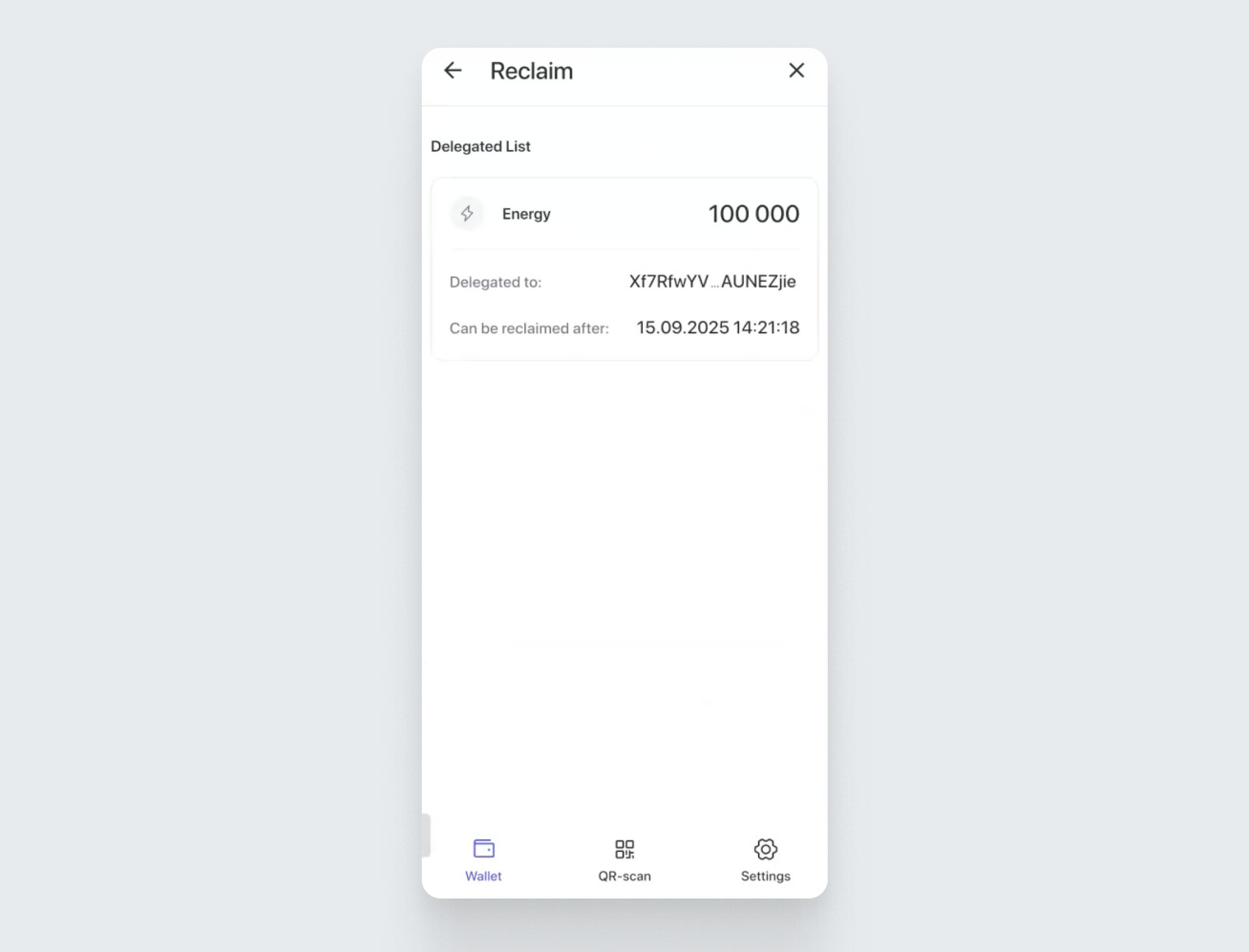El staking en la blockchain UChain es un proceso en el cual los usuarios hacen staking (bloquean) sus monedas UCN para apoyar el funcionamiento de la red y recibir a cambio recursos clave de la red, como Bandwidth (ancho de banda) y Energy (energía), que son necesarios para ejecutar transacciones y contratos inteligentes.
En esta guía le explicaremos cómo gestionar el staking de UCN en la aplicación UWallet. También le mostraremos el proceso de delegación de recursos a otros usuarios, para hacer que su interacción con la tecnología sea más rentable.
Proceso de staking
Abra la aplicación UWallet. En la lista de criptomonedas busque la moneda UCN y presiónela.
En la ventana que se abrirá, en el widget verá los valores de los saldos «En staking» y UCN Power («Potencia UCN»). Estos muestran cuántos UCN están en staking, así como la cantidad de votos disponibles para el usuario.
Las monedas UCN se pueden poner en staking tanto para energía como para ancho de banda. 1 UCN Power equivale a 1 UCN en staking para energía o ancho de banda.
Usted podrá utilizarlos después del lanzamiento de la funcionalidad de votación en la blockchain UCN. Tenga en cuenta que los votos solo se asignan sobre valores enteros. Es decir, si usted pone en staking 1,5 UCN, recibirá un voto.
Para ir al menú de staking, presione el botón con el texto «Staking»:
Se abrirá una ventana con información detallada sobre el staking.
En el widget superior encontrará la siguiente información:
Saldo disponible: la cantidad de UCN disponibles para staking.
Energía: la cantidad de energía que tiene el usuario en ese momento.
Ancho de banda: la cantidad de ancho de banda que tiene el usuario.
UCN Power: cantidad de UCN Power, recurso necesario para votar. 1 UCN Power es igual a 1 UCN en staking para energía o ancho de banda.
Para continuar el proceso de staking, presione el botón «Staking». Se abrirá una pantalla en la que usted podrá elegir el recurso para el staking e indicar la cantidad de monedas UCN que quiere poner en staking:
En esta pantalla usted verá lo siguiente:
- Su saldo disponible en UCN.
- Dos botones: «Energía» (seleccionado por defecto) y «Ancho de banda», para elegir el tipo de recurso que recibirá por el staking de UCN.
Debajo verá un campo de entrada, donde debe introducir la cantidad de UCN que quiere poner en staking. La suma mínima para staking es de 1 UCN. Está disponible el staking de valores fraccionados: por ejemplo, 1,01 UCN.
Ingrese el número de UCN que desea poner en staking. Después presione el botón de confirmación en la parte inferior de la pantalla.
Después de esto se le pedirá que introduzca su PIN para confirmar la transacción de staking. Tenga en cuenta que usted puede desbloquear las monedas en staking en cualquier momento, pero el proceso de desbloqueo tomará 30 días.
También puede validar la transacción utilizando su autenticación biométrica
Si hace todo correctamente, verá un mensaje de staking exitoso de UCN y la suma final:
Presione el botón OK para volver a la ventana de UCN. Allí, en la lista de transacciones, verá la transacción de staking marcada como «En staking».
Si va al menú de staking, verá que los valores de la cantidad de recursos han cambiado.
Para devolver los recursos en staking, vaya al menú de staking. Presione el botón «Desbloqueo» en el menú de staking.
A continuación, se mostrará una pantalla donde podrá seleccionar el recurso correspondiente e ingresar la cantidad de monedas que desea recuperar:
Después presione el botón «Desbloqueo» en la parte inferior de la pantalla.
Se abrirá una pantalla en la que debe confirmar la acción. Presione «Desbloqueo». Tenga en cuenta que el período de desbloqueo actualmente es de 30 días.
Introduzca su PIN para confirmar la acción. Una vez validada, se mostrará un mensaje indicando que el staking ha finalizado con éxito y la suma disponible:
Presione el botón OK para volver a la ventana UCN. Allí, en la lista de transacciones, verá la transacción de staking marcada como «Desbloqueado».
Tenga en cuenta que, después del desbloqueo, comienza un período de unstaking, que actualmente es de 1 mes. El retiro de UCN estará disponible al final de este período.
La información sobre las monedas disponibles para retiro se muestra en el widget «Desbloqueo» — el tercer widget en la sección de staking:
El widget «Disponible» muestra la cantidad de UCN disponibles para retiro.
Para obtener más detalles sobre el estado de las monedas congeladas, presione el botón «Lista»:
Se abrirá una lista de las monedas que están en proceso de desbloqueo.
Para cada transacción hay un contador regresivo hasta el momento en que las monedas estarán disponibles para el retiro.
En la parte inferior de la pantalla está el botón «Cancelar todo», al presionarlo usted detendrá el proceso y las monedas permanecerán congeladas.
Para retirar las monedas, presione el botón «Retiro» en el widget «Desbloqueo» y siga las instrucciones posteriores. El retiro ocurre de manera análoga al congelamiento y desbloqueo de monedas que le mostramos anteriormente.
Proceso de delegación de recursos
La delegación en la blockchain UCN permite transferir sus recursos, como energía y ancho de banda, a otros usuarios. Al congelar sus monedas UCN, usted recibe estos recursos y puede delegarlos, para que otros puedan realizar transacciones más baratas o gratis. Usted elige el plazo durante el cual desea transferir los recursos, y al finalizar ese período puede recuperarlos. Es una manera práctica de ayudar a otros participantes de la red y optimizar el uso de sus recursos.
En la sección de staking, presione el botón «Gestión».
Se abrirá una pantalla donde usted puede ver cuántos recursos de energía y ancho de banda tiene disponibles para delegar. Elija el recurso a delegar en la parte superior de la pantalla y presione el botón «Delegar» en la parte inferior de la pantalla:
En la siguiente pantalla introduzca la cantidad de energía que desea delegar.
Debajo, inserte la dirección de la billetera UCN del usuario a quien quiere delegar (enviar) la energía. Tenga en cuenta que la cantidad mínima de recursos delegados debe ser equivalente a 1 UCN o más.
Debajo puede activar el período de bloqueo — el tiempo durante el cual el recurso pertenecerá a otro usuario. Al finalizar este tiempo, usted podrá revocar el recurso del otro usuario. Si el período de bloqueo no se establece, usted podrá devolver los recursos delegados en cualquier momento.
Para establecer el período de bloqueo, mueva el interruptor correspondiente y elija el tiempo.
Después presione «Continuar». Luego revise las condiciones, el monto de la comisión de red y confirme los datos ingresados, presionando el botón «Confirmar»:
Después de esto, presione nuevamente el botón «Confirmar», tras lo cual UWallet le pedirá introducir su PIN. Ingréselo.
Si hace todo correctamente, verá un mensaje de que la delegación fue exitosa:
La transacción de delegación se mostrará en el historial de transacciones.
Al presionar sobre la transacción se abrirá una ventana con información detallada: la dirección a la que envió los recursos, qué recurso y en qué cantidad.
Para recuperar los recursos delegados, vaya a la sección de gestión. Presione el botón «Devolución».
Se abrirá una pantalla donde usted verá qué recursos y a qué dirección compartió. Presione «Devolución» para revocarlos. Tenga en cuenta que el botón «Devolución» estará disponible tras finalizar el período de delegación que usted eligió.
Puede recuperar todo el recurso de una vez o en partes, introduciendo la cantidad en el campo de entrada. Ingrese la cantidad a recuperar y presione el botón «Continuar».
Se abrirá una pantalla donde deberá revisar las condiciones y confirmar la acción. En esta pantalla también verá el monto de la comisión de red.
Confirme la acción con su PIN. Si lo hace correctamente, verá un mensaje de que el recurso fue revocado.
En la sección «Staking» verá que todos sus recursos han vuelto y están listos para su gestión.
En esta guía le mostramos cómo funciona el staking — una tecnología que amplía significativamente las posibilidades de todos los usuarios del ecosistema. Use el staking para ahorrar en transacciones y aportar al desarrollo de la blockchain UChain.
Si tiene alguna pregunta, contacte con el equipo de soporte, y con gusto le ayudaremos.
¡Le deseamos un trabajo exitoso!